Hướng dẫn sử dụng Preset vào phần mềm Lightroom
Bài viết sau sẽ Hướng dẫn bạn sử dụng Preset của Lightroom . Nó giống như Action của Photoshop, nó giúp bạn lấy toàn bộ thông tin từ 1 người nào đó đã thiết lập các giá trị màu sắc và ánh sáng và save thành 1 file mẫu , file này được gọi là Presets. Có nhiều người khi mới làm quen với phần mềm LightRoom để chỉnh sửa màu sắc và ánh sáng cho tấm ảnh thì vẫn chưa biết cách chèn presets vào lightroom, hướng dẫn sau đây sẽ giúp bạn biết cách làm đó
Bước 1
Mở Lighroom của bạn lên và bấm vào thẻ Develop
Click lên ảnh để xem lớn
Bước 2
Nhấp phải chuột vào vùng trống trên bảng Presets nằm bên trái và chọn Import
Bước 3
Tìm đến nơi bạn lưu trữ file Preset và chọn hết nó và Open hết nó ra
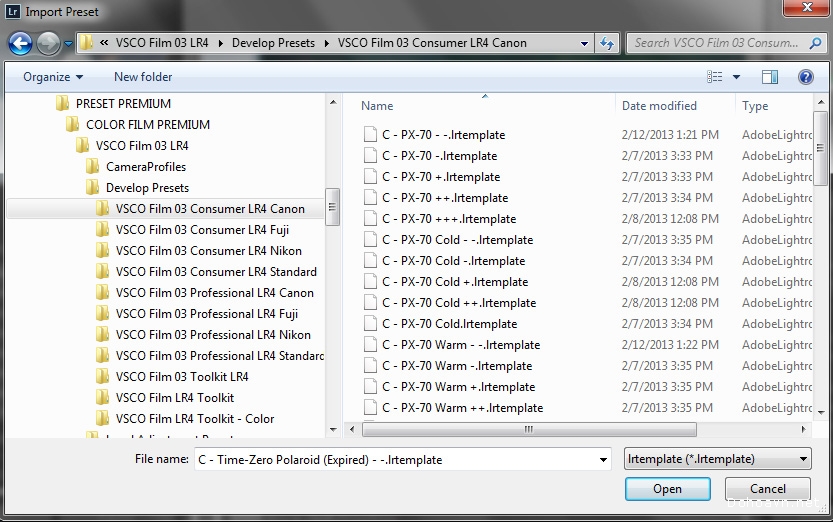
Bước 4
Sau khi import, bạn sẽ thấy xuất hiện 1 folder có tên User Presets , các file nằm trong folder đó chính là những Preset bạ vừa đưa vào lightroom . Bây giờ bạn chọn 1 bức ảnh muốn chỉnh màu và bấm chuột lên 1 preset bất kỳ, bạn sẽ có màu sắc của mình 

Hướng dẫn sử dụng Preset vào phần mềm Lightroom
![]() Reviewed by Đỗ Quốc Tuấnon
22:57:00
Rating:
Reviewed by Đỗ Quốc Tuấnon
22:57:00
Rating:

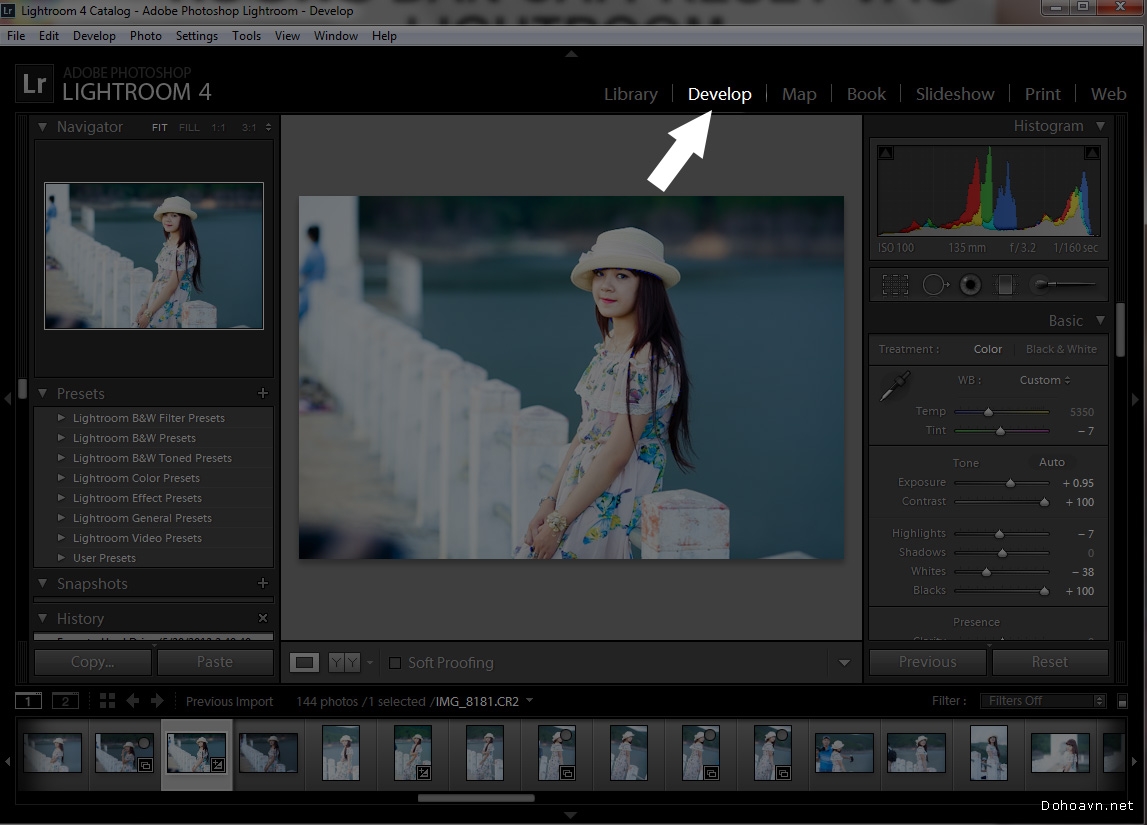
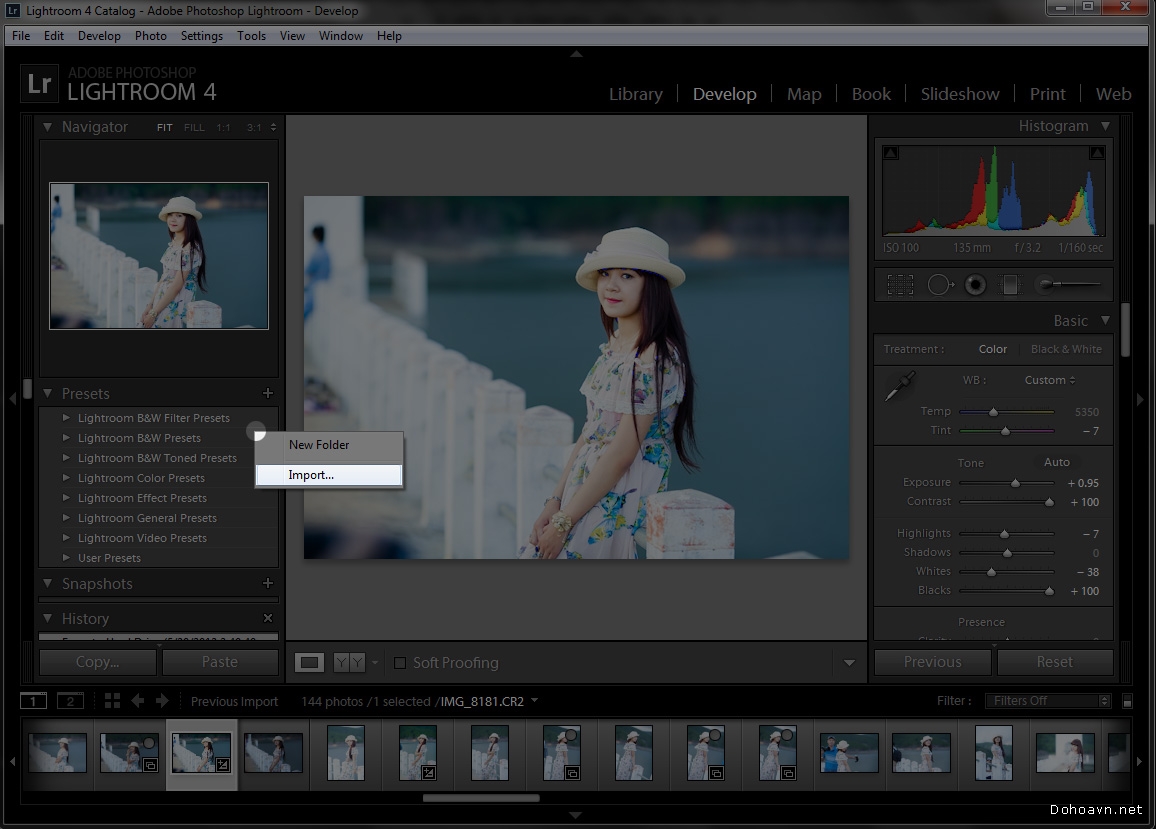























Không có nhận xét nào: